Teneur
Des instructions
Lecteur Blu-ray AnyRec n'est pas seulement un lecteur Blu-ray pour disques Blu-ray/DVD mais aussi un lecteur multimédia polyvalent. Une fois que vous l'avez installé et lancé sur votre bureau, vous pouvez lire en douceur tout type de fichier multimédia comme des vidéos 4K, des vidéos de disques Blu-ray ou DVD, des fichiers ISO de DVD/Blu-ray ou toute autre vidéo haute résolution dans des formats . Avant de commencer à lire vos vidéos, voici comment acheter et enregistrer le logiciel pour déverrouiller toutes les fonctionnalités.

Achat et inscription
Après l'achat et l'inscription Lecteur Blu-ray AnyRec, vous pouvez profiter d'une lecture fluide sans aucun filigrane ni limitation de temps. Cliquez simplement sur le Acheter maintenant sur l'interface principale après avoir lancé ce lecteur Blu-ray. Ensuite, sur la page Web, entrez votre adresse e-mail et effectuez le paiement. Ensuite, revenez au lecteur et cliquez sur le S'inscrire bouton. Entrez votre adresse e-mail et le code d'enregistrement envoyé à votre adresse e-mail. Clique le S'inscrire bouton pour terminer.
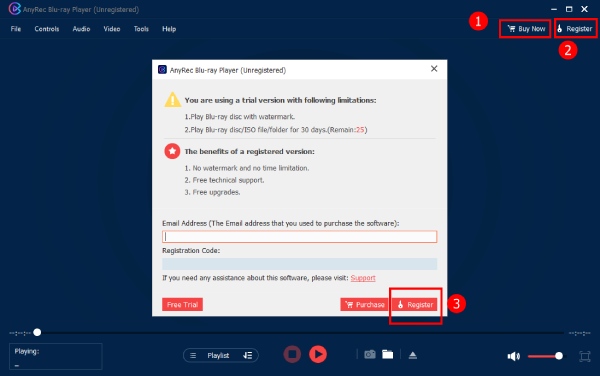
Update
Garder votre lecteur Blu-ray pour PC dans la dernière version vous permet d'accéder à temps aux nouvelles fonctionnalités. Par conséquent, vous pouvez vérifier manuellement les mises à jour occasionnellement en cliquant sur le Aider bouton dans la barre de menus. Ensuite, cliquez sur le Vérifier la mise à jour bouton pour voir s'il y a une nouvelle version. Pendant ce temps, vous pouvez activer la vérification automatique. Clique le Outils bouton, et Préférences bouton et coche Vérifier les mises à jour automatiquement pour l'activer.
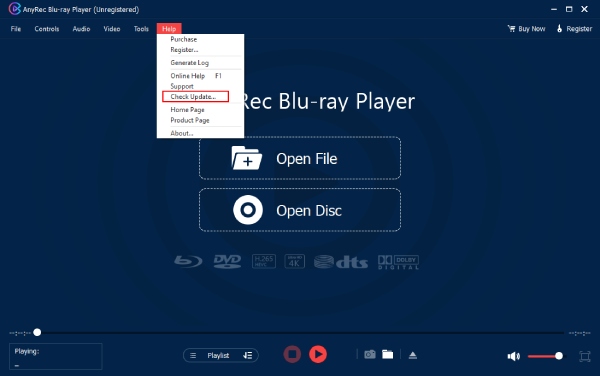
Préférences
Instantané
Pour capturer un certain moment lorsque vous utilisez AnyRec Blu-ray Player, vous pouvez utiliser la touche de raccourci par défaut et appuyer sur Alt et S ensemble pour un instantané. Bien sûr, vous pouvez également personnaliser librement la capture d'écran en prenant des raccourcis clavier. Ensuite, vous pouvez afficher vos captures d'écran capturées pendant la lecture en cliquant sur le Ouvert bouton. Ou modifiez un dossier de destination pour ces captures d'écran en cliquant sur le Parcourir bouton. En outre, vous pouvez également changer le format de votre capture d'écran en JPEG, PNG ou BMP.

Paramètres de lecture
Vous pouvez passer à différents modes pour le décodage accéléré par le matériel ou le désactiver directement. Pendant ce temps, vous pouvez également activer la fonction de passthrough audio HDMI/SPDIF ici. De plus, le paramètre par défaut pour la mise en cache des fichiers est de 300 ms, mais vous pouvez augmenter ou diminuer cette limite.

Mettre à jour les paramètres
Vous pouvez activer les fonctions : Vérifier les mises à jour automatiquement et Mettre à jour automatiquement en quittant le programme. Ces fonctions détecteront la nouvelle version du lecteur Blu-ray à temps pour vous une fois activées.

Autres
Il n'y a qu'un seul réglage sous le Autres section. Vous pouvez décider si vous souhaitez que AnyRec Blu-ray Player lise automatiquement la vidéo après avoir détecté que vous insérez un DVD ou un disque Blu-ray. Pour tous les paramètres ci-dessus, si vous modifiez quoi que ce soit, vous devez cliquer sur le d'accord bouton pour les enregistrer. Mais vous pouvez également cliquer sur le Réinitialiser bouton pour revenir aux paramètres par défaut d'origine.
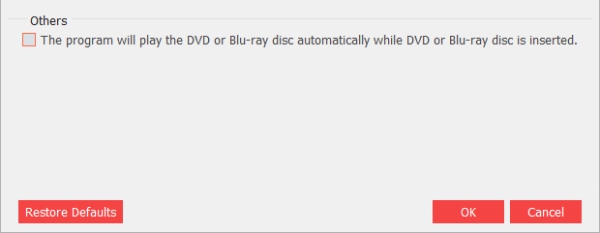
Lire Blu-Ray/DVD/Vidéo
En tant que lecteur multimédia puissant, AnyRec Blu-ray Player vous permet de lire toutes sortes de fichiers liés aux DVD/Blu-ray. Ce lecteur Blu-ray est également compatible avec les BD-R, BD-RE, BDROM, BD-J, DVD-R, DVD+R, DVD-RW, DVD+RW, DVD-RAM, etc. Ainsi, vous pouvez obtenir des effets visuels sans perte et une expérience de visionnage fluide pour toutes sortes de films ou de vidéos. Après avoir installé et lancé le lecteur, vous pouvez suivre le guide ci-dessous pour lire un disque/dossier/fichiers ISO Blu-ray/DVD, etc.
Comment lire des disques Blu-ray/DVD
Étape 1: Insérer un disque Blu-ray/DVD
Après avoir lancé le lecteur Blu-ray, vous pouvez insérer votre disque Blu-ray ou DVD dans le lecteur interne de votre ordinateur. Ou vous pouvez préparer un pilote externe. Ensuite, cliquez sur le Ouvrir le disque bouton. Cliquez sur le nom du disque Blu-ray/DVD que vous venez d'insérer. Cliquez ensuite sur le d'accord bouton pour confirmer.
Étape 2: Jouez avec des paramètres réglables
Ensuite, vous verrez un menu, à partir duquel vous pourrez choisir la piste audio et les sous-titres que vous aimez. Après cela, cliquez sur le Jouer bouton pour lire le disque vidéo. De plus, vous pouvez également régler le volume, prendre un instantané ou afficher le menu via le panneau de commande ci-dessous.
Comment lire un dossier Blu-ray/DVD et un fichier ISO
Étape 1: Ouvrir le fichier depuis le local
Si vous avez des dossiers Blu-ray/DVD ou des fichiers ISO, vous pouvez également les lire avec le lecteur Blu-ray AnyRec. Sur l'interface principale, vous pouvez cliquer sur le Fichier ouvert bouton pour ouvrir votre dossier. Plus tard, sélectionnez votre fichier ISO ou votre dossier Blu-ray/DVD à lire. Clique le Ouvert bouton pour importer.
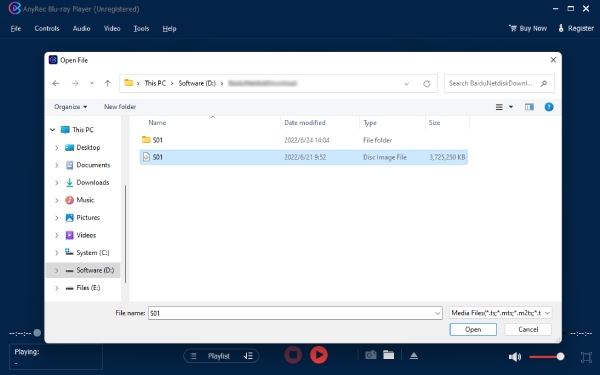
Étape 2: Jouez avec différents modes
Après le chargement, vous verrez la vidéo du dossier DVD ou du fichier ISO en cours de lecture. S'il y a plus d'une vidéo, vous pouvez cliquer sur le Playlist bouton pour passer à une autre vidéo. Ou vous pouvez changer le mode de lecture. Pendant ce temps, avec le panneau de contrôle ci-dessous, vous pouvez également régler facilement le volume, créer des instantanés ou contrôler la lecture.
Comment lire des vidéos 4K/HD/SD
Étape 1: Sélectionnez les vidéos 4K à ouvrir
Lancez le lecteur Blu-ray AnyRec sur votre ordinateur. Sur l'interface principale, cliquez sur le Fichier ouvert pour accéder aux dossiers et sélectionner une vidéo 4K ou toute autre vidéo que vous souhaitez lire. En outre, vous pouvez directement faire glisser et déposer la vidéo sur le Lecteur Blu-ray AnyRec fenêtre pour jouer.

Étape 2: Jouez/arrêtez facilement de jouer
Ensuite, votre vidéo commencera à lire des vidéos automatiquement. Pendant la lecture, vous pouvez appuyer sur la Espace touche de votre clavier pour l'arrêter ou prendre un instantané pour capturer un moment en cliquant sur l'icône de l'appareil photo. Vous pouvez également régler le volume via le panneau de contrôle ci-dessous. Pendant ce temps, vous pouvez cliquer sur le Playlist bouton pour voir l'historique.

Paramètres de lecture
Il y a de nombreux boutons dans la barre de menu de Lecteur Blu-ray AnyRec. Lorsque vous lisez vos vidéos, vous pouvez contrôler votre lecture vidéo, choisir une piste audio différente ou changer les sous-titres grâce à ces boutons. Vous trouverez ci-dessous plus d'informations à leur sujet.
Les contrôles
À travers le Les contrôles sur la barre de menu, vous pouvez choisir un titre/chapitre différent ou passer de la tuile/chapitre précédent au suivant à partir de votre DVD ou Blu-ray pendant la lecture. Ou vous pouvez afficher ou masquer votre liste de lecture. Pendant ce temps, il existe également d'autres boutons liés à votre lecture vidéo et vous pouvez lire, arrêter, avancer ou reculer et augmenter ou diminuer le volume. Vous pouvez également voir les raccourcis correspondants pour exécuter ces actions.
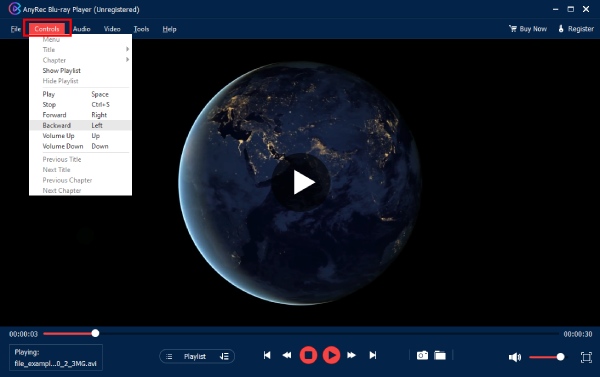
l'audio
Du l'audio , vous pouvez changer votre piste audio si votre DVD a plus d'une piste. En outre, il existe quatre options pour le Canal audio qui sont Stéréo, Stéréo inversé, Gauche, ou À droite. En outre, si vous avez un haut-parleur supplémentaire connecté à votre ordinateur, vous pouvez également y accéder via Appareil audio.
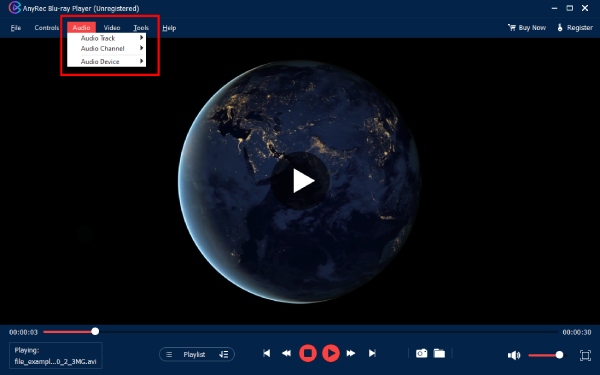
Vidéo
Après avoir cliqué sur le Vidéo bouton dans l'interface principale du lecteur Blu-ray, vous pouvez changer la piste vidéo ou ajouter des sous-titres via Piste de sous-titres. De plus, vous pouvez modifier la taille de l'interface en demi-taille, taille normale, taille double ou ajustement à l'écran. De plus, en cliquant sur le Ratio d'aspect ou Recadrer , vous pouvez modifier le rapport d'image de votre vidéo. Vous pouvez également choisir des méthodes de désentrelacement parmi de nombreuses options ou désactiver directement les méthodes de désentrelacement.

Outils
Vous pouvez définir une nouvelle langue, saisir le Préférences fenêtre ou régler Effets à travers le Outils bouton. Si vous cliquez sur le Effets à partir du bouton Outils, une nouvelle fenêtre apparaîtra pour vous permettre de régler la teinte, la luminosité, le contraste, la saturation et le gamma. Si vous apportez accidentellement des modifications, vous pouvez toujours cliquer sur le Réinitialiser bouton pour récupérer.

Besoin d'aide?
N'hésitez pas à nous contacter si vous avez des questions sur Lecteur Blu-ray AnyRec.
Nous contacter
